第4章指法操作和汉字输入
计算机文化基础大纲
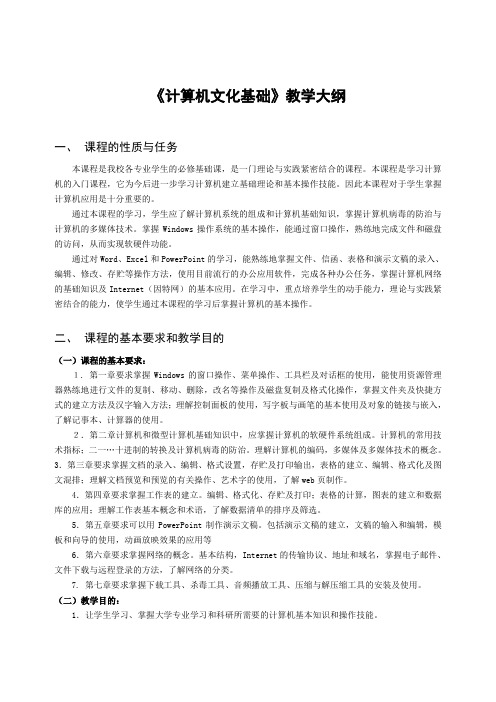
《计算机文化基础》教学大纲一、课程的性质与任务本课程是我校各专业学生的必修基础课,是一门理论与实践紧密结合的课程。
本课程是学习计算机的入门课程,它为今后进一步学习计算机建立基础理论和基本操作技能。
因此本课程对于学生掌握计算机应用是十分重要的。
通过本课程的学习,学生应了解计算机系统的组成和计算机基础知识,掌握计算机病毒的防治与计算机的多媒体技术。
掌握Windows操作系统的基本操作,能通过窗口操作,熟练地完成文件和磁盘的访问,从而实现软硬件功能。
通过对Word、Excel和PowerPoint的学习,能熟练地掌握文件、信函、表格和演示文稿的录入、编辑、修改、存贮等操作方法,使用目前流行的办公应用软件,完成各种办公任务,掌握计算机网络的基础知识及Internet(因特网)的基本应用。
在学习中,重点培养学生的动手能力,理论与实践紧密结合的能力,使学生通过本课程的学习后掌握计算机的基本操作。
二、课程的基本要求和教学目的(一)课程的基本要求:1. 第一章要求掌握Windows的窗口操作、菜单操作、工具栏及对话框的使用,能使用资源管理器熟练地进行文件的复制、移动、删除,改名等操作及磁盘复制及格式化操作,掌握文件夹及快捷方式的建立方法及汉字输入方法;理解控制面板的使用,写字板与画笔的基本使用及对象的链接与嵌入,了解记事本、计算器的使用。
2.第二章计算机和微型计算机基础知识中,应掌握计算机的软硬件系统组成。
计算机的常用技术指标;二一…十进制的转换及计算机病毒的防治。
理解计算机的编码,多媒体及多媒体技术的概念。
3.第三章要求掌握文档的录入、编辑、格式设置,存贮及打印输出,表格的建立、编辑、格式化及图文混排;理解文档预览和预览的有关操作、艺术字的使用,了解web页制作。
4.第四章要求掌握工作表的建立。
编辑、格式化、存贮及打印;表格的计算,图表的建立和数据库的应用;理解工作表基本概念和术语,了解数据清单的排序及筛选。
二年级信息技术《中文打字初步》教案模板

二年级信息技术《中文打字初步》教案模板一、教学内容本节课选自《信息技术》教材第二册第四章第一节,详细内容为《中文打字初步》。
通过本章学习,学生将掌握利用计算机键盘进行中文打字的基本技能,学会使用常用的中文输入法,并了解打字指法规范。
二、教学目标1. 知识与技能:学生能熟练掌握键盘布局,了解打字的基本指法,学会使用一种中文输入法进行简单文字输入。
2. 过程与方法:通过实践操作,培养学生动手能力和信息处理能力,提高打字速度和准确性。
3. 情感态度与价值观:激发学生学习信息技术的兴趣,培养其主动探究和合作交流的意识。
三、教学难点与重点重点:掌握键盘布局,学会一种中文输入法,了解打字指法规范。
难点:提高打字速度和准确性,熟练运用所学中文输入法进行文字输入。
四、教具与学具准备1. 教具:计算机、投影仪、键盘模型。
2. 学具:计算机、键盘、鼠标。
五、教学过程1. 实践情景引入(5分钟)利用故事导入法,讲述一个小猴子学打字的故事,引导学生关注本节课的学习内容。
2. 知识讲解(15分钟)(1)介绍键盘布局,让学生了解键盘上各个按键的功能。
(2)讲解打字指法规范,强调正确的坐姿和手指摆放。
(3)示范使用搜狗输入法进行中文打字,让学生跟随操作。
3. 例题讲解(10分钟)出示简单例句,引导学生运用所学中文输入法进行打字练习。
4. 随堂练习(10分钟)学生自主进行打字练习,教师巡回指导,解答学生疑问。
5. 小组竞赛(10分钟)将学生分成小组,进行打字速度和准确性竞赛,激发学生学习兴趣。
六、板书设计1. 板书中文打字初步2. 内容:(1)键盘布局(2)打字指法规范(3)中文输入法:搜狗输入法七、作业设计1. 作业题目:(1)熟记键盘布局,了解各个按键功能。
练习1:我学会了中文打字。
练习2:键盘上的字母键有哪些?练习3:请用搜狗输入法输入“小猴子学打字”。
(3)思考:如何提高打字速度和准确性?2. 答案:(1)键盘布局:略(2)打字练习答案:练习1:我学会了中文打字。
键盘操作与汉字输入法.ppt

9
21世纪高等学校系列计算机规划教材
计算机应用基础教程
Caps Lock键:大写锁定键。用于输入较多的 大写英文字符。它是一个循环键,再按一下 就又恢复为小写。当启动到大写状态时,键 盘上的Caps lock 指示灯会亮着。注意,当 处于大写的状态时,中文输入法无效。 Shift键:转换键。用以转换大小写或上符键。 Ctrl键:控制键。需要配合其他键或鼠标使用。 例如我们在Windows状态下配合鼠标使用可 以选定多个不连续的对象。
2
21世纪高等学校系列计算机规划教材
计算机应用基础教程
4.1.2 正确的指法
(1)准备打字时,两手除大拇指外的八个手指轻放在第三排的 基准键位上。 (2)手指稍微弯曲拱起,指尖后的第一关节略微呈弧形,并轻 放在键位中央。手腕悬起,不要压在键盘上。 (3)轻击键而不是按键。击键要短促、轻快、有弹性。用手指 击键时,不要用指尖击键或把手指伸直击键。 (4)无论哪一个手指击键,该手的其他手指也要一起上下活动, 而另一只手则放在基准键位上。 (5)任一手指击键后,只要时间允许,都应退回基准键位,不 可停留在已击的键位上。实践证明:从基准键位到其他键位的 路径简单好记,容易实现盲打。 (6)用拇指侧面击空格键,右手小指击【Enter】键。 (7)击键力度适中,节奏均匀。
3
21世纪高等学校系列计算机规划教材
计算机应用基础教程
4
21世纪高等学校系列计算机规划教材
计算机应用基础教程
5
21世纪高等学校系列计算机规划教材
计算机应用基础教程
4.2 键盘分区
6
21世纪高等学校系列计算机规划教材
计算机应用基础教程
7
21世纪高等学校系列计算机规划教材
新编计算机基础教程(Windows 7+Office 2010版)(第四版)教案
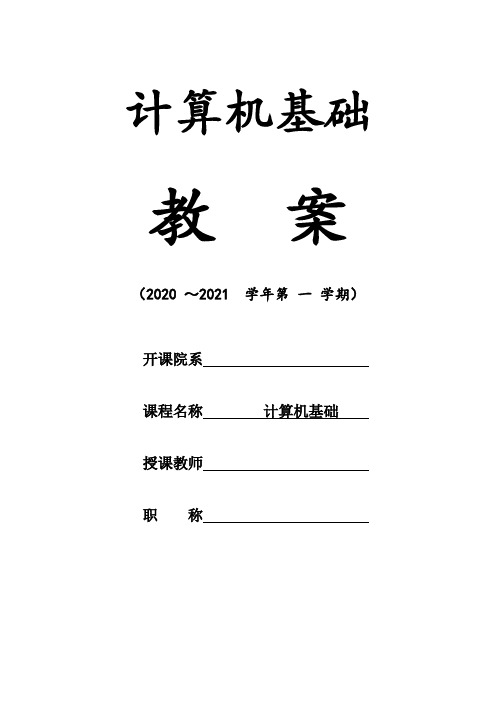
计算机基础教案(2020 ~2021 学年第一学期)开课院系课程名称计算机基础授课教师职称课程简介第4教学周/ 第1次课(注:2学时为一个教学进度)教学类型理论课(✓)实验课()习题课()实践课()其它()授课题目(教学章、节或主题):计算机系统组成;键盘操作:快捷键;本课次教学目的、要求:1、掌握计算机系统组成2、掌握键盘中按键的位置和作用3、掌握按键的正确使用方法4、掌握常用快捷键使用方法教学重点、难点:重点:计算机系统组成,键盘按键正确使用方法难点:常用快捷键使用教学过程:第一章指法练习第二章计算机系统一、计算机系统组成1、概念:完整的计算机系统包括硬件系统和软件系统两大部分。
计算机硬件系统是计算机系统中电子类、机械类和光电类器件组成的各种计算机部件和设备的总称,是组成计算机的物理实体。
计算机的软件系统是在计算机硬件设备上运行的各种程序、相关文档和数据的总称。
2、组成结构图二、键盘基本操作1、键盘的键数:常用的有104键、107键2、键盘区域划分:教学设计:讲授法、启发式、PPT演示等直观教学法3、PC104键说明4、常用控制键、组合键Caps Lock :大写锁定键,大写时灯亮Shift+ 双字符键:上档键。
可输入双字符键的上面一个字符Shift + 字母键:在小写状态下可输入大写字母;反之输入小写字母Tab键:跳格键Alt+Tab:窗口切换键Ctrl+Esc:开始菜单Print screen:截屏键Alt+print screen:窗口截图键Numlock:小键盘锁定键Ctrl+Alt+delete:启动任务管理器教学基本内容、教学设计第 4 教学周/ 第2次课(注:2学时为一个教学进度)教学类型理论课()实验课(✓)习题课()实践课()其它()授课题目(教学章、节或主题):第二章计算机系统本课次教学目的、要求:1、掌握键盘中按键的位置和作用2、掌握按键的正确使用方法3、掌握常用组合键、快捷键使用方法教学重点、难点:重点:键盘基本操作难点;组合键、快捷键基本操作教学过程:第一章指法练习实验1 指法练习及中文输入一、实验内容:1、计算机的启动和关闭2、键盘的布局3、键盘操作基本指法4、中文输入法5、组合键和快捷键操作二、操作要点:1、键盘的基本指法身体姿势:操作者正对机身和键盘, 人机距离约20cm,坐势端正,背部挺直,胸部挺起,略为前倾,双膝平行,双脚平放地面。
文字录入与编辑立体化教程-认识键盘与练习指法

相关知识
13
❖金山打字通
金山打字通下载方法为:启动浏览器,通过等搜索网站搜索并 下载“金山打字通2016”,然后按照安装向导提示安装软件,完成后运 行程序,金山打字通2016首页界面如图所示。
下载完成后,双击 图标,运行“金山打字通2016”安装程序,按 照安装向导提示安装软件。
任务实施
任务实施
16
❖练习上排键位
在击键过程中,注意体会基准键位与上排键位之间的距离。
任务实施
17
❖练习下排键位
在击键过程中,注意体会基准键位与下排键位之间的距离。
任务实施
18
❖分指练习
打开“字母键位”界面后,单击课程选择按钮 。 根据当前窗口上方显示的蓝色键位进行左手食指键位练习,完成后 继续进行右手食指键位练习,击键过程中,注意体会手指伸出的距离 与角度。
14
❖练习基准键位
选择【开始】/【所有程序】/【金山打 字通】/【金山打字通】菜单命令,启动金 山打字通2016。
进入“金山打字通2016”的首页界面, 单击“新手入门”按钮,在打开的登录界 面中创建昵称并绑定QQ,返回金山打字通 2016首页界面。
再次单击“新手入门”按钮,在打开的 提示对话框中选择“关卡模式”选项,单 击“确定”按钮,进入如图所示的“新手 入门”界面。
4 分指练习
8 通过游戏练习指法
相关知识
10
❖正确的打字姿势
椅子高度适当,眼睛稍向下倾视显示 器,距离显示器为30cm左右,以免损伤 眼睛。 身体端正,两脚自然平放于地面,身 体与键盘的距离大约为20cm。 两臂自然下垂,两肘贴于腋边,手腕 平直,不 左侧,以便查看。
任务实施
20
❖练习符号键位
第2章 键盘操作与汉字输入法

5、熟悉输入法的Байду номын сангаас换方法;
6、掌握一种汉字输入法。
阶段2 键盘指法
左 手 右 手
阶段2 键盘指法
1.正确的键盘指法 通常情况下,应将手指放在基准键位 上。基准键位位于键盘的第三行,共有8个 字键,它们与手指的对应关系如下图所示。
阶段2 键盘指法
2.正确击键法 各个手指必须严格遵守指法分区。从 一开始就要严格要求,要不然错误的指法 一旦养成了习惯,正确的指法就难以学习 了。
4.2.2 功能键区 功能键区共有16个键,位于键盘的最上 方,排列成一行,如下图所示。在不同的应 用程序中它们的作用也各不相同。
1.逃离键 即是【Esc】键,通常用于取消已执行的 命令或取消输入的字符,在应用程序中常具 有退出的作用。 2.功能键 有12个,即【F1】~【F12】键,各个键 的功能有所不同,可跟【Ctrl】、【Alt】 键构成组合键使用,实现一定的功能。
1)字母键 有26个,使用时注意每输入一个字母的大小写, 以及击键时间要短暂。 2)上档选择键 即【shift】键,在主键盘区左右各有一个,作用 完全相同,用于输入上档字符。 注意:若按住【shift】键,再按任一字母键,会 输入什么? 3)数字键 用于输入数字,每个键位由上下两种字符组成。 (如下图)
阶段2 键盘指法
3.字键的击法 (1)手腕要平直,手臂要保持静止,全部 动作仅限于手指部分(上身其他部位不得 接触工作台或键盘)。
阶段2 键盘指法
(2)手指要保持弯曲,稍微拱起,指尖后 的第一关节微成弧形,分别轻轻地放在字 键中央。 (3)输入时,手抬起,只有要击键时,手 指才可伸出击键,击完键后一定要立即回 到基本键位上,不能停留在已击的键上。
文字录入教案

文字录入教案授课内容:第1章键盘操作基础1课时教学目标:1、认识键盘2、正确的打字姿势3、正确的打字指法课程安排:课堂导入:(采用直接导入式)熟练地操作键盘,姿式和正确的按键指法又关键!首先我们的认识键盘!讲解:1.1 认识键盘(结合键盘图片详解并板书)分为5个区:输入键区功能键区编辑控制键区数字键区键盘指示灯区。
回顾认识键盘,并转入下个学习内容讲解:1.2 正确的打字姿势(结合键盘图片简单讲解)直接转入下个学习内容讲解:1.3 正确的打字指法(结合键位图片讲解并板书)1、基准键位和手指分工2、击键要领上机作业:综合实训1、2、3课后作业:思考与练习一、二板书实践位板书授课内容:第2章指法练习4课时教学目标:英文打字练习数字键练习符号键练习课程安排:课堂导入:(采用直接导入式)熟练地操作键盘,姿式和正确的按键指法又关键!首先我们的认识键盘!讲解:2.1 英文打字练习(结合键盘图片详解并板书)分为5个区:回顾认识键盘,并转入下个学习内容讲解:2.2 数字键练习(结合键盘图片简单讲解)基准式击键输入通用式击键输入在练习时,始终要保持正确的姿势。
禁止看键盘,应集中视线于屏幕。
手指稳、准、快地敲击,敲毕及时回位,经过多次重复后,即可形成深刻的键位印象并使动作协调。
同时,也要注意避免以下情况的出现。
初学者往往是按键而不是击键,因而影响录入质量。
击键要短促、轻快和有弹性。
用手指点击键,不要用指尖或把手指伸直击键。
由于指法生疏,容易出现小指和无名指向上翘起现象。
发现手指变形应及时纠正,使小指和无名指自然下垂。
初学者操作时两手较累,容易把手腕搁在桌边或键盘上,这是不允许的,必须悬腕。
打字无节奏,用力轻重不均匀。
上机作业:综合实训1、2、3课后作业:思考与练习一、二授课内容:第3章键盘操作基础4课时教学目标:1、认识键盘2、正确的打字姿势3、正确的打字指法课程安排:课堂导入:(采用直接导入式)熟练地操作键盘,姿式和正确的按键指法又关键!首先我们的认识键盘!讲解:1.1 认识键盘(结合键盘图片详解并板书)分为5个区:输入键区功能键区编辑控制键区数字键区键盘指示灯区。
第4章 汉字输入方法概述

4.3.2 常用的键盘输入法
7. 五笔字型输入法
五笔字型输入法利用汉字的字型特征编码,是形 码输入,它将汉字拆分成若干块,无论多么复杂 的汉字,最多只需击4键即可输入计算机,重码 率低,简码多,再加上词组多,汉字输入效率很 高。由于它的拆分规则比较特殊,需要专门的训 练才能掌握,因此适用于需要快速输入汉字的人 员(专业打字员)。这种输入方法重码率低,便 于盲打,输入速度较音码要快得多,是优秀的汉 字输入法。
4.5 中文输入法的发展
3. 火星文输入法 网络这个大舞台,让原本少人问津的生僻字、古 文字,甚至各种符号有了表现平台。比如,火星 文输入法能把文字自动转换为酷酷的火星文,不 必改变原有的打字习惯。比如,“冇怪嘼,请吥 崾靠近↖(^ω^)↗”、“Sòrγy,涐lōve伱”、 “瀙嗳の”等等,让文字输入新鲜有趣。
4.3.2 常用的键盘输入法
6. 母字全能输入法 母字全能汉字输入法是以汉字(母字)编“汉字” 的全能编码。它以25个自然汉字作为拼形、拼 音的编码“母字”,每个母字均包孕所有汉字的 “声母、韵母、全形、象形”四大编码要素,使 编码记忆量减少到最小程度。简单易学,录入快 速且不易遗忘,主要码型属于形音码和音形码范 畴,对于专业和非专业人员非常适合使用。
4.3.1 键盘输入编码法分类
2. 形码
形码输入汉字时,重码率低,速度快,只要能 知道汉字的字形就能拆分汉字而完成汉字的输 入。但是,采用字形方法时,任何人都必须重 新学习,并需要记忆大量的字根键和汉字拆分 规则。 常用的形码输入方法有五笔字型码、郑码等。
4.3.1 键盘输入编码法分类
4.1 输入法的基本概念
1.
《计算机导论》计算机基础实验内容及报告

本课程考试方式为上机考试,但上机时间有限,希望大家在课后多多进行练习(按照以往的经验,分数与练习次数成正比)。
请各位同学按时上机和下机,不要迟到或拖延下课,以免影响机房老师工作或后面同学上课。
严格遵守机房的规章制度,不得在机房内进行任何餐饮活动。
希望大家在下课后自觉将凳子放回到实验桌下,保障机房有一个洁净的环境,谢谢大家。
第一部分:实验前准备1、学生提前准备存储设备一个,保存实验数据,例如u盘。
2、在U盘上建立文件夹,文件夹命名为:学号班级本人姓名例如:2018001自动化1801章实验3、将第二部分所作的实验内容全部保存到该文件夹中。
4、完成第二部分的每个单元实验内容后,填写第三部分的实验报告。
第二部分:实验内容实验一Windows 7基本操作(2学时)一、实验目的1、掌握正确的指法,实现快速输入文字。
2、了解或掌握操作系统Windows 7基本操作以及其对文件和磁盘的管理。
二、实验内容1、熟悉输入法切换:按键盘组合键“Ctrl+Space”、“Ctrl+Shift”;熟悉全角/半角切换“Shift+Space”。
2、WIN7操作:实验的具体操作步骤参照《大学计算机实践教程》P49-P52在U盘上个人信息文件夹下,建立文件夹:WIN7(1)在WIN7文件夹中建立一个名为wenhua和apple两个新文件夹。
(2)在WIN7文件夹下创建文本文件eat.txt,并设置属性为只读。
(3)将文件eat.txt文件复制到apple文件夹中,并将新复制的文件改名为文件base.docx。
(4)将apple文件夹中base.docx文件建立名为base的快捷方式,并将其移动到WIN7文件夹中。
(5)利用Windows的搜索功能,查找文件eat.txt(6)删除apple文件夹中的base.docx文件。
三、实验准备学生在上机前,认真复习教材《大学计算机》中第2章,计算机系统中操作系统和Window7部分。
四、思考题文件扩展名代表了文件的类型。
中文打字指法

中文打字指法
正确的打字手法是五指微下屈,两个大拇指控制空格键,左手另四指分别放在A、S、D、F四键上,右手另四指分别放在J、K、L、:四个键上,这样左右两个食指就分别放在F键和J键,而这两个键上都有上小凸起,不用眼看,用手指一摸就找得到了。
这就是正规的指法了。
然后是十指的分工了,其实很简单。
两个拇指只负责一个空格键,另外六指都是控制一个竖排的键,如:左手尾指是Q、A、Z三键,右手尾指P、:、?三键,无名指和中指依此类推。
打五笔的小技巧
打五笔的小技巧是尽量多打词组,像“你们”两字不要分开一个一个来打,WQWU四键连打就出来了。
还有打字时哪个手最后按键就用另一个手来按空格键出字,就像“你”字,打WQ两键后,最后按的是左手的Q键,所以就应该用右手拇指来按空格键出字,这样就快一线了。
形码的盲打是建立在单字无重码的基础之上的。
所以盲打输入的是单字而不是词语。
输入单字时最好一律使用全码。
这样打起字来富有节奏感,有利于快打。
若是使用简码,不仅破坏了节奏感,而且还必须记住哪一个字是几级简码,反而增加了记忆上的负担。
1。
汉字打字练习课程设计

汉字打字练习课程设计一、课程目标知识目标:1. 学生掌握汉字输入法的基本原理,了解汉字编码的规则。
2. 学生能够正确使用拼音输入法,识别并正确输入课程所涉及的300个常用汉字。
3. 学生理解并掌握正确的打字姿势和指法,提高汉字输入的准确率和速度。
技能目标:1. 学生能够熟练操作计算机,启动和切换汉字输入法。
2. 学生通过反复练习,达到每分钟输入20个以上汉字的速率,且准确率超过90%。
3. 学生能够使用打字软件进行自我练习和测评,自主提高打字技能。
情感态度价值观目标:1. 培养学生认真细致的学习态度,对待打字练习持之以恒,勇于克服困难。
2. 增强学生对信息技术学习的兴趣,认识到汉字打字在现代信息交流中的重要性。
3. 通过团队合作打字竞赛等活动,培养学生的团队协作精神和集体荣誉感。
本课程设计针对小学四年级学生特点,结合当前信息技术课程的教学要求,旨在提高学生的计算机操作技能和汉字输入能力,为后续的计算机学习打下坚实基础。
课程目标的设定以具体、可衡量为原则,确保学生在课程结束后能够达到预定的学习成果,同时注重培养学生的情感态度和价值观。
1. 计算机基础知识:介绍计算机的基本组成,操作系统的简单认识,开关机及基本操作。
教材章节:《信息技术》第四章第一、二节。
2. 汉字输入法原理:讲解汉字输入法的分类,重点学习拼音输入法的使用方法。
教材章节:《信息技术》第四章第三节。
3. 打字姿势与指法:学习正确的打字姿势,掌握键盘分区,熟练使用各个手指敲击相应键位。
教材章节:《信息技术》第四章第四节。
4. 常用汉字输入练习:根据课程目标,挑选300个常用汉字,进行分组练习,逐步提高输入速度和准确率。
教材章节:《信息技术》第四章第五节。
5. 打字软件应用:介绍打字软件的功能和使用方法,指导学生进行自主练习和测评。
教材章节:《信息技术》第四章第六节。
6. 团队合作与竞赛:组织学生分组进行打字竞赛,培养团队协作精神,提高打字兴趣。
七年级第四章+键盘操作与汉字输入

2、常用的功能键与使用方法
(1)
键 ──ห้องสมุดไป่ตู้大小写锁定键
按下该键,“Capslock”指标灯亮,为大写状态,此后按字母键均出现 大写字符,直到再按该键,指示灯灭,恢复小写状态。
练一练
1、在记事本中任意输入一屏幕的字 母、数字、符号,然后用键盘上的各 种功能键,看看有什么变化。
2、用金山打字软件练习指法、熟悉 键盘。
3、在写字板中用“智能ABC输入法” 输入《语文》》课本上的课文。
谢谢
下村中学课件制作小组 2009年9月
+
C 键即可,不必反复按
键来转换状态。
(3)
键 ── 退出键。软件中常用此键退出某种状态。
(4)
键 ── 控制键
大键盘区的左右各一个键,与其它键组合使用,完成特定的控制 功能。如:
按
+ BackSpace 键,可终止某些程序执行;
按 (5)
+ P 键,主机与打印机联机。 键 ── 插入键
用于切换字符输入的“插入”“改写”状态。按此键后,可在光标
规定的键位,以自然舒适为准。
操作姿势
(2)指法图 基准键位共有8个,分别是
、
、 、 、、、
、
,手指轻放在相应的键位上。
使用大键盘时,手指分区包干,分工明确.
(3)指法要领 ① 指位 以基准键为原位,包指到位;以手指分管为标准,包指到键。操作
中,各指各位,各负其职。手指完成必要的伸缩后,立即返回原位, 保持基准位置。
信息技术_七年级

任务:在写字板中输入“中华人民共和国” 步骤: 1.依次打开”开始→程序→附件→写字板”启动写字板程序; 2.单击输入法图标,选择“智能ABC拼音输入法”; 3.将鼠标指针移到写字板窗口中光标所在位置,然后单击鼠标,开始 输入; 4.依次输入zhong五个字母键后按空格键,则出现同音字提示框,再 再利用数字键进行选择,若该页没有,可按+键或Page up键翻页; 5.按上面的方法依次输入其余汉字。
第一节 认识键盘
LOGO
键盘上键区分布: 习惯上,人们把键盘分成“功能键区”、“主键盘区”、“编辑键区”、“小键盘区 功能键区 状态指示区
主键盘区
编辑键区
小键盘区
第一节 认识键盘
LOGO
一,认识常用键 键盘上的主键盘区
五笔字型汉字拆分原则3 五笔字型汉字拆分原则
LOGO
. 能散不连 如果一个汉字的字根之间有一定的距离,在拆分时就 不要将该字拆成“连”的形式,并保证在书写顺序下拆 分成尽可能大的字根。 例:“百”字可拆分为 第一种拆分法:一、白 第二种拆分法;厂、日 按其能散不连的原则,第二种是正确的。 “自”字的拆分方法有: 第一种拆分方法:白、一 第二种折分方法:丿、目 按其能散不连的原则,应选择第二种拆分方法。
1、字母、数字和符号键 主键区有26个英文字母键、0-9数字键及各种符号键; 数字键、符号键均有上下两档,单按则输入下档数字或符号;按住 Shift+数字或符号键,则输入上档数字或符号
第一节 认识键盘
LOGO
一,认识常用键
1、字母、数字和符号键 主键区有26个英文字母键、0-9数字键及各种符号键;
第三节 汉字输入
LOGO
电脑入门之电脑键盘指法教程
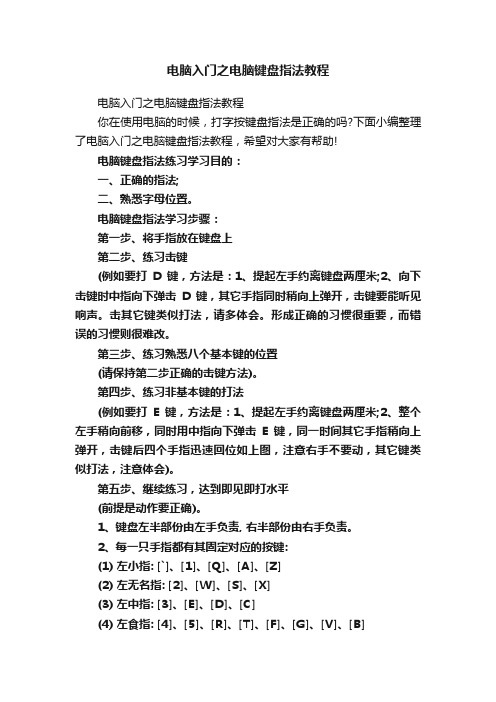
电脑入门之电脑键盘指法教程电脑入门之电脑键盘指法教程你在使用电脑的时候,打字按键盘指法是正确的吗?下面小编整理了电脑入门之电脑键盘指法教程,希望对大家有帮助!电脑键盘指法练习学习目的:一、正确的指法;二、熟悉字母位置。
电脑键盘指法学习步骤:第一步、将手指放在键盘上第二步、练习击键(例如要打D键,方法是:1、提起左手约离键盘两厘米;2、向下击键时中指向下弹击D键,其它手指同时稍向上弹开,击键要能听见响声。
击其它键类似打法,请多体会。
形成正确的习惯很重要,而错误的习惯则很难改。
第三步、练习熟悉八个基本键的位置(请保持第二步正确的击键方法)。
第四步、练习非基本键的打法(例如要打E键,方法是:1、提起左手约离键盘两厘米;2、整个左手稍向前移,同时用中指向下弹击E键,同一时间其它手指稍向上弹开,击键后四个手指迅速回位如上图,注意右手不要动,其它键类似打法,注意体会)。
第五步、继续练习,达到即见即打水平(前提是动作要正确)。
1、键盘左半部份由左手负责, 右半部份由右手负责。
2、每一只手指都有其固定对应的按键:(1) 左小指: [`]、[1]、[Q]、[A]、[Z](2) 左无名指: [2]、[W]、[S]、[X](3) 左中指: [3]、[E]、[D]、[C](4) 左食指: [4]、[5]、[R]、[T]、[F]、[G]、[V]、[B](5) 左、右拇指: 空白键(6) 右食指: [6]、[7]、[Y]、[U]、[H]、[J]、[N]、[M](7) 右中指: [8]、[I]、[K]、[,](8) 右无名指: [9]、[O]、[L]、[.](9) 右小指: [0]、[-]、[=]、[P]、([)、(])、[;]、[']、[/]、[]3、[A][S][D][F][J][K][L][;]八个按键称为“导位键”, 可以帮助您经由触觉取代眼睛, 用来定位您的手或键盘上其他的键, 亦即所有的键都能经由导位键来定位。
电脑键盘指法练习提高打字速度

键盘指法练习一、目的:1、熟悉键盘的基本操作及键位。
2、熟练掌握英文大小写、数字、标点的用法及输入。
3、掌握正确的操作指法及姿势。
二、基本知识:1、认识键盘键盘上键位的排列按用途可分为:字符键区、功能键区、全屏幕编辑键区、小键盘区。
如图:1)、字符键区是键盘操作的主要区域,包括26个英文字母、0~9个数字、运算符号、标点符号、控制键等。
①字母键:共26个,按英文打字机字母顺序排列,在字符键区的中央区域。
一般地,计算机开机后,默认的英文字母输入为小写字母。
如需输入大写字母,可按住上档键 Shift击打字母键,或按下大写字母锁定键Caps Lock(此时,小键盘区对应的指示灯亮,表明键盘处于大写字母锁定状态),击打字母键可输入大写字母。
再次按下Caps Lock键(小键盘对应的指示灯灭),重新转入小写输入状态。
②常用键的作用按键名称作用Space 空格键按一下产生一个空格Backspace 退格键删除光标左边的字符Shift 换档键同时按下Shift和具有上下档字符的键,上档符起作用Ctrl 控制键与其他键组合成特殊的控制键Alt 控制键与其他键组合成特殊的控制键Tab 制表定位按一次,光标向右跳8个字符位置CapsLock 大小写转换键CapsLock灯亮为大写状态,否则为小写状态Enter 回车键命令确认,且光标到下一行Ins(Insert) 插入覆盖转换插入状态是在光标左面插入字符,否则覆盖当前字符Del(Delete) 删除键删除光标右边的字符PgUp(PageUp) 向上翻页键光标定位到上一页PgDn(PageDoWn) 向下翻页键光标定位到下一页NumLock 数字锁定转换NumLock灯亮时小键盘数字键起作用,否则为下档的光标定位键起作用Esc 强行退出可废除当前命令行的输入,等待新命令的输入;或中断当前正执行的程序2)、正确的操作姿势及指法①腰部坐直,两肩放松,上身微向前倾。
②手臂自然下垂,小臂和手腕自然平抬。
- 1、下载文档前请自行甄别文档内容的完整性,平台不提供额外的编辑、内容补充、找答案等附加服务。
- 2、"仅部分预览"的文档,不可在线预览部分如存在完整性等问题,可反馈申请退款(可完整预览的文档不适用该条件!)。
- 3、如文档侵犯您的权益,请联系客服反馈,我们会尽快为您处理(人工客服工作时间:9:00-18:30)。
指法操作和汉字输入
第4章
指法操作和汉字输入
4.1 键盘键位 4.2 键盘操作指法
4.3 汉字输入方法简介
4.4 智能ABC汉字输入法
4.5 五笔字型输入法
习题4
第4章
指法操作和计算机系统中,可配合使用的键盘种类很多,常见的有 增强型101键键盘、配合Windows使用的104键键盘以及带腕托 的人体生物工程学键盘等。
都一起向右移,可以用它来使该行字往右移动。
另外,在输入中文时,如果提示行中出现了多个字或词组, 击一个空格键,就表示要选用提示行的第一个字或词组。
第4章
指法操作和汉字输入
4. 上档键<Shift> 上档键<Shift>位于主键盘区左下角和右下角的倒数第二个位 置,两个键无论按哪个,都产生同样的效果。 上档键主要用于辅助输入上档字符。在输入上档字符时,先
第4章
指法操作和汉字输入
图4-5 小键盘区
第4章
指法操作和汉字输入
4.2 键盘操作指法
键盘操作指法是键盘操作时首先要学习的主要内容。它是
通过双手熟练、迅速而又有节奏地弹击键而进行录入的一种实
用性技术,初学者要注意掌握基本指法和姿势,运用“盲打法” 达到一定的速度和准确度。 4.2.1 键盘操作 键盘操作指法是将打字键区所有键位合理地分配给双手各
(2) 臀部尽量靠在坐椅后部,双膝平行,两脚平放在地面上, 使全身的重心都落在椅子上。 轻放在规定的基本键位上。人与键盘的距离,可移动椅子或键盘 的位置来调节,以人能保持正确的击键姿势为好。
(3) 两肘轻松地靠在身体两侧,手腕平直,双手手指自然弯曲,
(4) 显示器放在键盘的正后方,输入原稿的前面,先将键盘右
和中指负责的字母键都是使用频率最高的。 在字母键位上,每个键可输入大小写两种字母,大小写的转 换用上档键<Shift>或<Caps Lock>键来实现。<Shift>键左、右各一 个,用于大小写字母的临时转换。
第4章
指法操作和汉字输入
2. 数字键与符号键 数字键位于字母键的上方。每个键面上都有上、下两种符
击打其他键位才起作用,单独使用该键是没有意义的。
第4章
指法操作和汉字输入
功能键区位于键盘的最上一行,如图4-3所示。功能键又分
4.1.2 功能键区
为操作功能键和控制功能键。
图4-3 功能键区
第4章
指法操作和汉字输入
1. 操作功能键
操作功能键为<F1>~<F12>。 操作功能键区的每一个键位
具体表示什么操作都是由应用程序而定的,不同的程序可以对 它们有不同的操作功能定义。 2. 退出键<Esc> 退出键位于键盘左上角第一个位置,主要作用是取消指令。 有时用户输入指令后又觉得不需要执行此命令了,击一下该键, 就可以取消该操作。
移5 cm,再将原稿紧靠键盘左侧放置,方便阅读。
第4章
指法操作和汉字输入
2. 键盘指法 键盘上的基准键位与手指的对应关系,如图4-6所示。
第4章
指法操作和汉字输入
左手 右手 食指 中指 无名指 小拇指
小拇指 无名指 中指 食指
左手拇指
右手拇指
图4-6 键盘指法分区图
第4章
指法操作和汉字输入
1) 基准键位 即第3排的8个键位<A>、<S>、<D>、<F>、<J>、<K>、<L> 及<;>。击键时,手指均从基准键位上伸出,击键完毕,手指必 须返回到相应的基准键位上。
键将活动窗口内容复制到剪帖板。
第4章
指法操作和汉字输入
编辑键主要是指在整个屏幕范围内进行光标的移动操作和
4.1.3 编辑键区
有关的编辑操作等,如图4-4所示。
图4-4 编辑键区
第4章
指法操作和汉字输入
1. 光标移动操作键 <↑>键:表示光标上移一行。 <↓>键:表示光标下移一行。 <→>键:表示光标左移一列。
到原基准键位,在手回归过程中小指弯曲,以免把分号“;”带入。
第4章
指法操作和汉字输入
4.2.2 键盘指法训练 下面根据键盘上的字符键,以基准键为中心,从易到难分为 若干组,介绍键盘指法的击键方法。 1. 基准键<A>、<S>、<D>、<F>和<J>、<K>、<L>、<;>键 在键盘中,<A>、<S>、<D>、<F>和<J>、<K>、<L>、<;>
按住上档键不放,然后再击打上档字符键位。
例如,如果要输入数字2,直接击数字键2即可;如果要输入 字符“@”,则需先按下<Shift>键,再击打数字键2,这时字符
“@”就出现在文档中了。
又如,如果要输入小写字母a,一般情况下直接击打a键即可; 如果要输入大写字母A,则需先按下<Shift>键,再击打字母键A,
手指,使每一手指分工明确。正确的操作指法,不但能提高输
入速度,而且可以提高输入质量。
第4章
指法操作和汉字输入
1. 正确的姿势 初学键盘输入时,首先要注意击键的姿势,如果初学时姿势 不当,就很难做到准确快速地输入,也容易造成疲劳。在键盘输 入时,要注意下面几点:
(1) 身体保持笔直、放松,稍偏于键盘右方,腰背不要弯曲。
要立即缩回。击键过程中不可用触摸手法,也不可停留在已击的
键上。输入过程中,要用相同的节拍轻轻地击键,不可用力过猛。
第4章
指法操作和汉字输入
3) 空格的击法 将手从基准键上迅速垂直上抬1~2 cm,大拇指横着向下击
打一下并立即回归,每击一次输入一个空格。
4) 换行键的击法 需要换行时,用右手小指击一次<Enter>,击后右手立即退回
基本键位。
第4章
指法操作和汉字输入
图4-7 基准键位
第4章
指法操作和汉字输入
输入8个基准键上的字符,要注意以下3点:
(1) 在练习过程中,始终要保持正确的姿势。
(2) 手指必须按规定位置放置,在非击键时刻,手的重力都 分散于指下基准键上;击键时只用一个手指击键;练习过程中, 禁止看键盘。 (3) 由于所有键位都是用与基准键的相对位置来记忆的,每 击一键后,立即回到基准键以便继续输入。这种方法要贯穿于 键盘操作的始终。
<←>键:表示光标右移一列。
<Home>键:可以使光标回到本行最左边开头的位置。 <End>键:使光标移动到本行最右边文字结束的位置。 <PgUp>键:使屏幕回到前一个画面,称为向前翻页键。 <PgDn>键:使屏幕翻回到后一个画面,称为向后翻页键。
注意:<Home>、<End>、<PgUp>、<PgDn>这4个键的操作
第4章
指法操作和汉字输入
4.1.4 小键盘区
小键盘区位于键盘的右侧,又叫数字键区,如图4-5所示, 主要用于快速输入数字。 该键区的键多数分为上下两档。上档键是数字,下档键具 有编辑和光标控制功能。
小键盘区的上下档转换是通过数字锁定键<Num Lock>进行
的。当右上角的指示灯Num Lock亮时,表示小键盘的输入锁定 在数字状态,输入为数字0~9和小数点“.”等;当需要小键盘输 入为全屏幕操作键时,可以击打一下<Num Lock>键,即可以看 见Num Lock指示灯灭,此时表示小键盘已处于全屏幕操作状态, 输入为全屏幕操作键。至于运算符号“+、-、*、/”则不受上、 下档转换的影响。
第4章
指法操作和汉字输入
2. <G>、<H>键 <G>和<H>两键位于8个基准键的中央。根据键盘分区的规
则,<G>键由左手食指管制,<H>键由右手食指管制。 输入<G>键时,抬左手用原击<F>键的食指向右伸一个键位
的距离击<G>键,击毕立即缩回。
输入<H>时,用原击<J>键的右手食指向左伸一个键位的距 离击<H>键。
车。当说到“回车”时,表示的就是击打一下该键。
计算机上的输入(如输入一句命令、输入一个标题或输入文 章中的一个自然段等),结束时都需要输入回车键,以表明命令
行、标题或一个自然段的结束。
第4章
指法操作和汉字输入
6. 退格键<←Backspace> 退格键位于标准字符键的右上角。击打该键一次,屏幕上的 光标在现有位置退回一格(一格为一个字符位置),并抹去退回的 那一格内容(一个字符),相当于删去刚才输入的字符。
第4章
指法操作和汉字输入
3. 控制功能键 控制功能键(简称控制键)排列在键盘的右上角。通过对这些键
位的操作来产生某种控制作用。这里仅介绍常用的两种控制键。
暂停键<Pause>:击打一下该键,暂停程序的执行,当需要继 续往下执行时,可以击任意一个字符键。 屏幕打印控制键<Print Screen>键:在Windows下,按<Print Screen>键将整个屏幕内容复制到剪帖板,按<Alt>+<Print Screen>
在键盘上键位分布可分为标准字符键区、功能键区、编辑
键区和小键盘区4个区,如图4-1所示。
第4章
指法操作和汉字输入
功能键区
状态指示灯
标准字符键区
编辑键区
